オプションを変えて生KMLを取得ヽ(゜∀゜)ノ
Googleマップ・ルート検索をGPXに変換するブックマークレット「GMapToGPX」を解析、件の配布元でスクリプトを入手して印刷して読んでみる。
分量はA4で13ページ、一通り呼んでから解読するかと読み進めると、ほとんどHTMLの整形と抜き出しばかりで
肝心のGoogleマップをゴニョゴニョする部分が見あたらない。
結局、最後の12ページ目ですべての謎が解ける。

1つの方法としてGoogleマップの表示されているページの「Google Earth で表示」のリンクのオプションを「ネットワークリンク」出力から「KML」出力に替えてそれをGPXにパースしている。
(もう1つあるけど、長くなるので興味があればソースを見てね。)
試しにリンク「Google Earth で表示 」中の「nl」を「kml」に変更してリクエストを送ると、ネットワークリンク用KMLでは無く生のKMLをダウンロード出来ることを確認
原理が判明したらFlashに落とし込んでやろうかと思いましたが、あまりにも単純なのでやめ。
代わりに生KMLを吐くブックマークレットを作ったので、ご利用ください。
これにより出力されるKMLは、軌跡やプレイスマークがそのまま格納されているためGMM2.exe等で利用出来ます。
-------------------
[ブックマークレット版・生KML保存]
上記の手順を自動でやるブックマークレット「GMapToKML」
ネットワークリンクKMLではなく、実際に記述のあるKMLを取得したい場合に使います。
使い方はGMapToGPXと同じですが、既に保存されているマップにしか使う事は出来ません。
例によってgooブログではスクリプト類は一切貼れないので、別ページに用意しました。
このページに貼ってある
「GMapToGPX」でGPXが取れるため、特にKMLにして取得する意味はありませんが、ブックマークレットの習作ということで。
※IEで使用するとファイル名が崩れます(中身は正常)orz...
これにより前々回の手順「Googleマイマップで作ったルート(軌跡)やポイントをGPXに変換する方法」を以下の手順に差しかえます。
------------------
[5.KMLリンクの取得]
「Google Earthで表示」のリンクURLをコピーします。

------------------------
[6.KMLリンク書き換え]
1.ブラウザのURL欄にコピーする
2.文字列中の「output=nl」を

「output=kml」と書き換える

3.書き換えたURLのページを開く
補足1.
直接URLを書き換えるのが面倒なむきには前述の「GMapToKML」をご利用ください。
---------------------
[7.KMLの保存]
書き換えたURLのページを開くと以下のダイアログが表示されます。
適当な名前をつけてKMLを保存します。

補足2.
通常は「ネットワークリンクKML」が取得される。

オプションの書き換えを行うと、以下の様に実体が入った「生KML」が取得出来る。

------------------
[8.KML対応ソフトで使う]
1.GMM2.exe上に保存したKMLをドラッグ&ドロップする。
2.KML中のトラック(軌跡)とPlaceMarkがポイントとして加工可能となる。

------------------
参考:
・Googleマイマップで作ったルート(軌跡)やポイントをGPXに変換する方法
・GPSツール GMM2.exe まとめサイト
・GMapToGPX:お勧め
Googleマップ・ルート検索をGPXに変換するブックマークレット「GMapToGPX」を解析、件の配布元でスクリプトを入手して印刷して読んでみる。
分量はA4で13ページ、一通り呼んでから解読するかと読み進めると、ほとんどHTMLの整形と抜き出しばかりで
肝心のGoogleマップをゴニョゴニョする部分が見あたらない。
結局、最後の12ページ目ですべての謎が解ける。

1つの方法としてGoogleマップの表示されているページの「Google Earth で表示」のリンクのオプションを「ネットワークリンク」出力から「KML」出力に替えてそれをGPXにパースしている。
(もう1つあるけど、長くなるので興味があればソースを見てね。)
試しにリンク「Google Earth で表示 」中の「nl」を「kml」に変更してリクエストを送ると、ネットワークリンク用KMLでは無く生のKMLをダウンロード出来ることを確認
原理が判明したらFlashに落とし込んでやろうかと思いましたが、あまりにも単純なのでやめ。
代わりに生KMLを吐くブックマークレットを作ったので、ご利用ください。
これにより出力されるKMLは、軌跡やプレイスマークがそのまま格納されているためGMM2.exe等で利用出来ます。
-------------------
[ブックマークレット版・生KML保存]
上記の手順を自動でやるブックマークレット「GMapToKML」
ネットワークリンクKMLではなく、実際に記述のあるKMLを取得したい場合に使います。
使い方はGMapToGPXと同じですが、既に保存されているマップにしか使う事は出来ません。
例によってgooブログではスクリプト類は一切貼れないので、別ページに用意しました。
このページに貼ってある
「GMapToGPX」でGPXが取れるため、特にKMLにして取得する意味はありませんが、ブックマークレットの習作ということで。
※IEで使用するとファイル名が崩れます(中身は正常)orz...
これにより前々回の手順「Googleマイマップで作ったルート(軌跡)やポイントをGPXに変換する方法」を以下の手順に差しかえます。
------------------
[5.KMLリンクの取得]
「Google Earthで表示」のリンクURLをコピーします。

------------------------
[6.KMLリンク書き換え]
1.ブラウザのURL欄にコピーする
2.文字列中の「output=nl」を

「output=kml」と書き換える
3.書き換えたURLのページを開く
補足1.
直接URLを書き換えるのが面倒なむきには前述の「GMapToKML」をご利用ください。
---------------------
[7.KMLの保存]
書き換えたURLのページを開くと以下のダイアログが表示されます。
適当な名前をつけてKMLを保存します。

補足2.
通常は「ネットワークリンクKML」が取得される。

オプションの書き換えを行うと、以下の様に実体が入った「生KML」が取得出来る。

------------------
[8.KML対応ソフトで使う]
1.GMM2.exe上に保存したKMLをドラッグ&ドロップする。
2.KML中のトラック(軌跡)とPlaceMarkがポイントとして加工可能となる。

------------------
参考:
・Googleマイマップで作ったルート(軌跡)やポイントをGPXに変換する方法
・GPSツール GMM2.exe まとめサイト
・GMapToGPX:お勧め












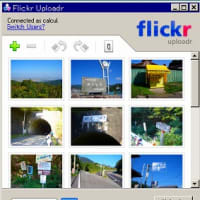

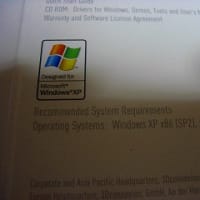





output=でnlやkmlの以外のものとか、その他のパラメータはここに良く整理されているようです。
http://mapki.com/wiki/Google_Map_Parameters
ご存じでしたらすみません。
1つや2つでなく、これだけあるとどうやってまとめたのか知りたい
情報提供大歓迎!!
Je voudrais savoir comment j'ai mis en place celui-ci ainsi qu'un ou deux,
bienvenue pour fournir des informations !!